10 Cara Hard Reset HP Realme
Seperti yang kita tahu, Realme merupakan salah satu smartphone yang sedang naik daun. Terlebih saat ini hadir pula seri terbaru dari Realme, yakni Realme X yang hadir dengan desain dan nuansa berbeda, terkhusus untuk kamera pop up layaknya smartphone flagship berkelas tinggi. Realme X dibekali dengan layar berukuran 6,23 Inchi FHD+ Super AMOLED dengan rasio layar ke bodinya mencapai 91,2%. Dengan bodi dan layar yang begitu memukau tersebut tentu membuat pengguna merasa nyaman saat melakukan aktivitas multitasking. Terlebih saat ini, UI ColorOS 6 sudah sangat stabil.
Kemudian pada bagian kamera yang pastinya menarik untuk dibicarakan. Hadir dengan resolusi 48MP + 5MP dengan teknologi Sony IMX586 dan 16MP untuk kamera selfie dengan teknologi Sony IMX471. Hadir dengan kamera pop up yang pastinya menjadi pengalaman lebih bagi para pengguna, hanya dengan waktu 0,74 detik pop up kamera akan terbuka atau muncul ke atas. Tes ini sudah dilakukan sebanyak 200.000 kali dan kabarnya mampu digunakan 50 kali dalam sehari selama 10 tahun.
Bicara mengenai generasi terbaru dari Realme X, kali ini saya akan memberikan tutorial sederhana dalam melakukan factory reset dan hard reset smartphone Realme. Panduan ini akan sangat membantu pengguna yang merasa sedang mengalami masalah pada perangkat Realme dan ingin melakukan reset. Penasaran, simak ulasannya berikut ini.
Lihat Juga : 6 Cara Membersihkan Cache di HP Realme
Beragam masalah HP Realme
Sebagai pengguna, Anda pasti punya alasan mengapa ingin melakukan hard reset HP Realme ke setelan pabrikan. Mungkin karena banyaknya masalah yang terjadi pada perangkat Realme, entah itu pada sistem atau aplikasi terinstal. Mengingat sistem android tidak selamanya stabil dan terkadang ada saja masalah pada perangkat, baik itu karena human error atau karena aplikasi terinstal yang tidak stabil. Berikut beberapa masalah yang bisa saja terjadi pada perangkat Realme.
- Lupa pola kunci atau kata sandi layar
- Muncul pesan error pada aplikasi
- Sistem yang bermasalah
- Booting berhenti di logo
- Kamera Realme tidak bisa digunakan
- dan lainnya…
Tidak hanya terkait masalah pada perangkat, hard reset juga dapat menjadi alasan ketika pengguna dari awal ingin mengembalikan smartphone ke setelan pabrikan, mungkin karena ingin dijual atau karena sudah lama digunakan dan opsi terbaik untuk mengurangi kelambatan, dilakukanlah hard reset.
Lihat Juga : 6 Cara Mengatasi ColorOS Telah Berhenti di OPPO
Haruskah melakukan hard reset Realme?
Pilihan dalam melakukan hard reset tentu ada pada pengguna, namun di sini saya mencoba memberikan opsional mengapa harus dilakukan hard reset ketika masih ada opsi lain. Dari pada nantinya Anda harus melakukan setelan harus awal lagi dan membuat mu sibuk untuk setting tampilan, kontak, instal aplikasi, game, dan sebagainya.
Ketika masalahnya ada pada aplikasi seperti misalnya muncul pesan error atau aplikasi tersebut tidak bisa dibuka, tidak bisa mengirim pesan, gagal, dan lainnya maka cobalah untuk menghapus data aplikasi melalui manajemen aplikasi. Dengan melakukan hal tersebut maka tentunya tidak perlu melakukan hard reset. Atau jika masalahnya ada pada sistem, booting berhenti dilogo, UI yang error karena proses root dan sebagainya, maka lebih baik hard reset.
Sebelumnya, ada opsi lain selain hard reset, yakni factory reset yang dapat dilakukan melalui menu Pengaturan. Akan ada opsi Reset ke setelan pabrikan tanpa menghilangkan data lain seperti foto, video, audio, dokumen, dan lain sebagainya. Lebih jelasnya, simak metodenya berikut ini.
Lihat Juga : 10 Cara Mengatasi Google Play Store Telah Berhenti di OPPO
Cara factory reset HP Realme
Factory Reset merupakan metode mengembalikan smartphone ke setelan awal di mana pengguna dapat lebih mudah melakukannya melalui menu Pengaturan. Ketika masuk pada menu pengaturan, akan ada beberapa opsi dalam melakukan reset ke setelan pabrik seperti reset ke pengaturan sistem saja, hapus aplikasi yang diunduh dan data aplikasi, serta bersihkan semua data.
Apabila ada data yang mungkin perlu untuk Anda backup, silakan lakukan backup. Salin semuanya ke memori eksternal kemudian lepaskan atau ke komputer agar nantinya dapat dikembalikan lagi. Untuk melakukannya, Anda bisa lihat langkah-langkahnya berikut ini.
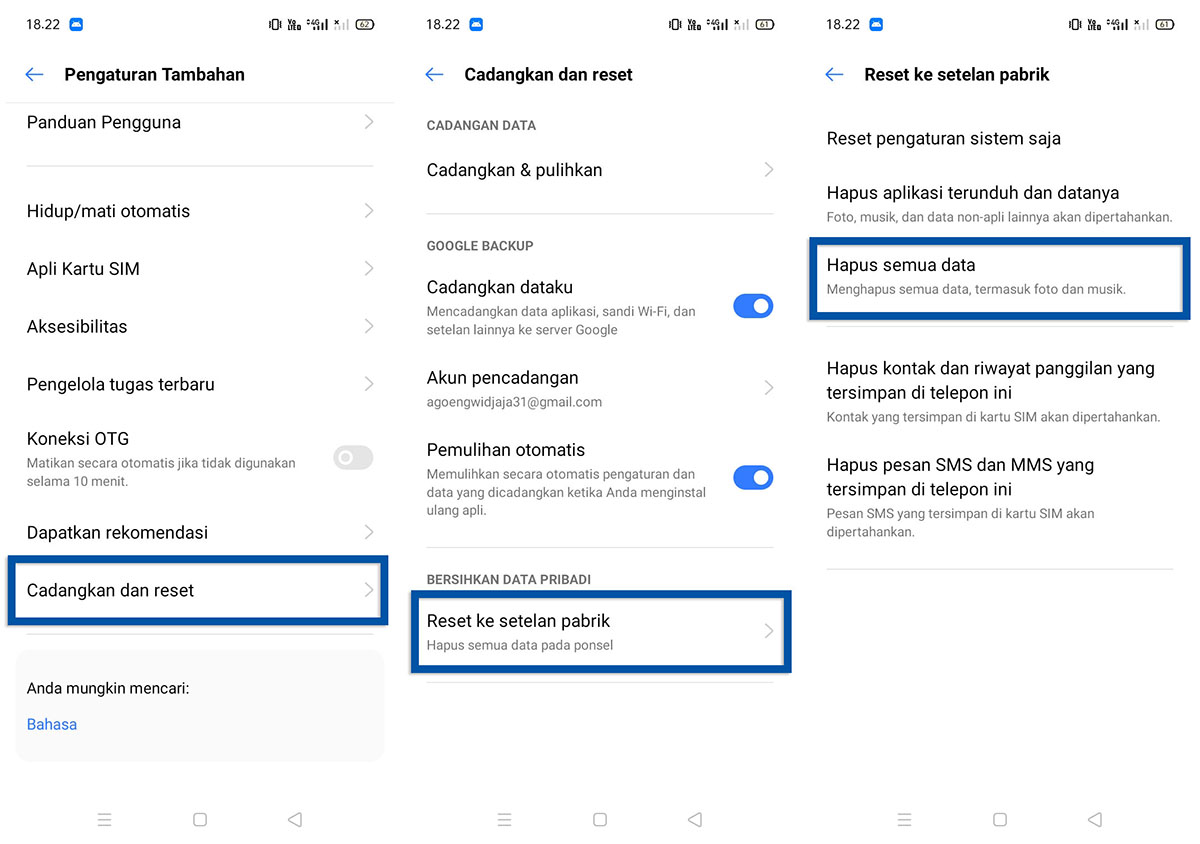
- Buka menu Pengaturan » Pengaturan Tambahan » Buat Cadangan dan Reset » Reset ke Data Pabrik » Kemudian pilih opsi reset sesuai keinginan, namun saya sarankan memilih Reset Pengaturan Sistem Saja.
Lihat Juga : 10 Fungsi Factory Reset HP Android
Cara hard reset HP Realme
Hard Reset bisa menjadi solusi ketika pengguna mendapati masalah pada sistem atau masalah lain yang sudah tidak mungkin diselesaikan dengan metode sederhana. Untuk melakukannya, nantinya Anda bisa masuk melalui menu Recovery Mode atau ColorOS Recovery. Jangan lupa, sebelum melakukannya, pastikan untuk melakukan backup pada semua data penting yang Anda miliki. Adapun untuk melakukan hard reset atau Wipe Data Realme, Anda perlu ingin kata sandi lock sceen, karena itu nantinya akan dibutuhkan sebagai bagian dari konfirmasi atau verifikasi.
- Pertama, pastikan HP Realme berada pada posisi off atau mati.
- Tekan tombol “Power + Volume Down” secara bersamaan sampai nantinya masuk pada menu ColorOS Recovery.
- Pada menu tersebut akan ada opsi pilihan Bahasa, Anda bisa pilih English. (Gunakan Volume Up dan Down untuk navigasi atas dan bawah).
- Untuk melakukan hard reset, Anda bisa pilih Wipe Data, kemudian konfirmasi dengan kata sandi lock screen lalu tap Ok. Tunggu hingga proses Wipe Data selesai.
- Jika sudah, pilih Reboot untuk memuat ulang smartphone.
- Selesai.
Lihat Juga : Download Firmware Realme Semua Tipe
Akhir Kata,
Itulah metode dalam melakukan hard reset HP Realme, semoga bisa membantu dan bermanfaat. Metode di atas dapat Anda coba pada semua perangkat Realme seperti Realme U1, Realme 2, Realme 2 Pro, Realme 3, Realme 3 Pro, Realme C1, Realme C2, Realme X, dan seri lanjutannya. Jika ada sesuatu yang ingin Anda tanyakan atau sampaikan terkait metode di atas, silakan tulis melalui kolom komentar yang ada di bawah ini. Terima kasih dan selamat mencoba!
Penulis : Rudi Dian Arifin | Editor : Wahyu Setia Bintara
Reset HP Android
- Hard Reset HP VIVO
- Hard Reset HP ASUS
- Hard Reset HP OPPO
- Hard Reset HP Xiaomi
- Hard Reset HP NOKIA
- Hard Reset HP OnePlus
Masalah HP Realme
Discussion | 3 Comments
*Komentar Anda akan muncul setelah disetujui
-
Akunku hilang
-
kenapa pas masuk wipe data..kata sandi tidak keluar gan???
-
kak, kenapa kode konfirmasi kata sandi lock screennya gak ada ?
-
Nano Banana AI bukan hanya editor gambar — ini adalah jembatan antara ide kreatif dan visual…Update
-
Berikut kumpulan background foto wisuda yang bisa Anda gunakan!Update
-
Berikut kami sajikan kumpulan gambar anime keren berkualitas HD yang bisa Anda jadikan koleksiUpdate








